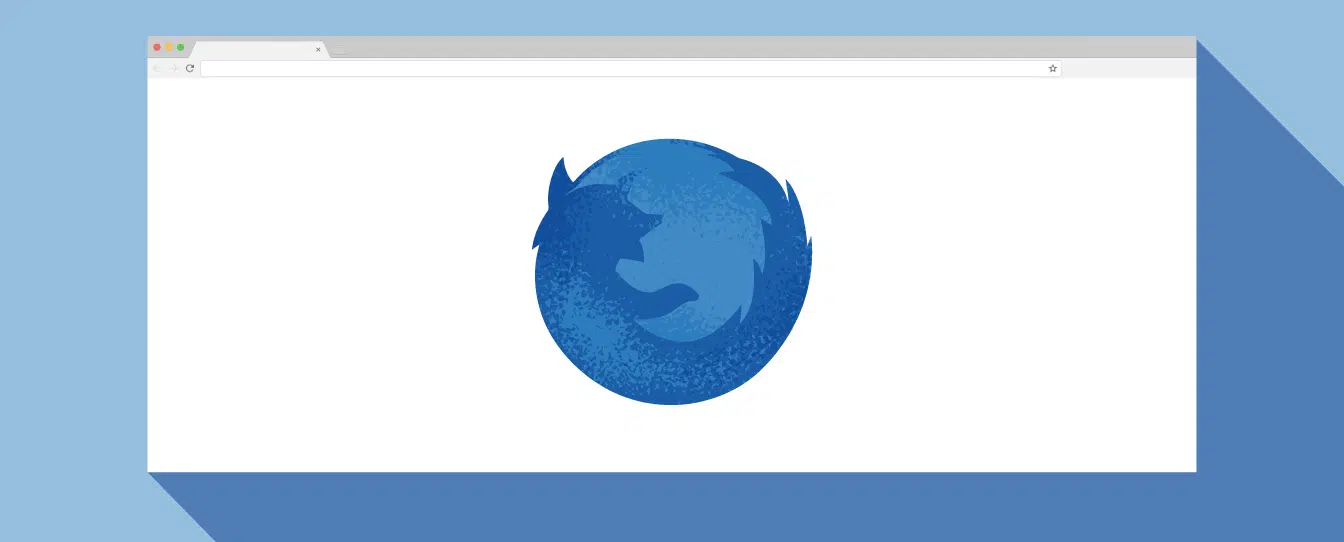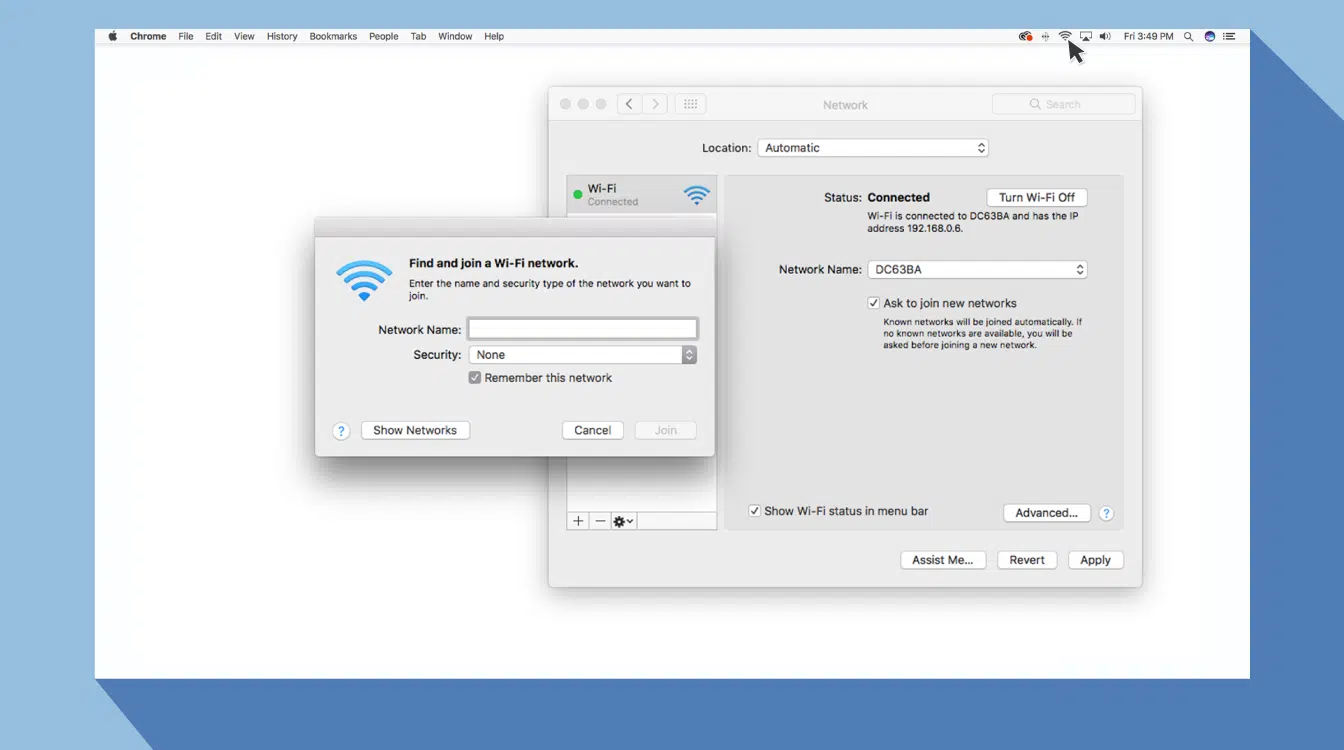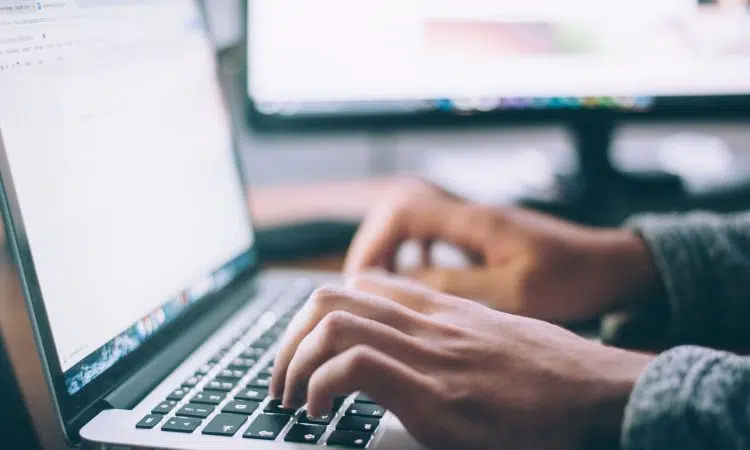
Il est essentiel de s’assurer que les sites Web que vous naviguez sont sécurisés. Il y a plusieurs façons de vérifier cela. L’un est en cherchant le symbole de serrure. Un autre est en tête de l’avertissement sur les fenêtres « votre connexion n’est pas privée ». Si vous ignorez les messages d’erreur tels que l’erreur « Votre connexion n’est pas privée », vous mettez vos informations en ligne à risque.
Pour vous aider à rester en sécurité en ligne, nous vous expliquerons les raisons pour lesquelles l’erreur « Votre connexion n’est pas privée » peut apparaître sur votre écran et comment la corriger.
A lire en complément : Message pas de périphérique amorçable au démarrage : que faire ?
Plan de l'article
- Que signifie l’erreur « Votre connexion n’est pas privée » ?
- Qu’est-ce qu’une erreur de connexion SSL ?
- À quoi ressemble une « Votre connexion n’est pas privée » sur chaque navigateur
- Comment réparer l’erreur « Votre connexion n’est pas privée »
Que signifie l’erreur « Votre connexion n’est pas privée » ?
Le message d’erreur « votre connexion n’est pas privée » est exactement ce qu’il ressemble. Il s’agit d’un message de votre navigateur qui vous informe que la connexion n’est pas sécurisée. Cela signifie que si vous n’utilisez pas d’antivirus ou de chiffrement, votre appareil sera une mine d’or pour les pirates informatiques.
Pour accéder à un site Web, votre navigateur doit effectuer une vérification sur le qui sont installés sur le serveur pour vous assurer que le site est conforme aux normes de confidentialité et sûr de continuer. Si votre navigateur trouve quelque chose qui ne va pas avec le certificat, cela vous empêchera d’accéder au site. C’est à ce moment que vous verrez le message « Votre connexion n’est pas privée ».
A lire en complément : Fond d'écran animé sur Windows 10 : comment l'installer ?
Ces certificats sont également connus sous le nom d’infrastructure à clé publique ou certificats d’identité. Ils fournissent la preuve qu’un site Web est ce qu’ils disent être. Les certificats numériques aident à protéger vos informations personnelles, vos mots de passe et vos informations de paiement.
Lorsque votre connexion n’est pas sécurisée, cela est généralement dû à une erreur dans le certificat SSL.
Qu’est-ce qu’une erreur de connexion SSL ?
Un certificat SSL (Secure Sockets Layer) est destiné à servir des sites Web via des connexions HTTPS sécurisées. HTTPS est une barrière de sécurité utilisée pour autoriser les connexions et protéger les données en toute sécurité. Une connexion d’erreur SSL se produit lorsqu’il n’y a pas de moyen sécurisé pour votre navigateur d’ouvrir ce que vous ont demandé. Lorsque le navigateur constate que la connexion n’est pas sécurisée, il essaiera de vous empêcher d’accéder au site Web.
Il peut y avoir plusieurs raisons pour lesquelles une erreur de connexion SSL se produit :
- Le certificat est manquant ou expiré
- Votre navigateur n’est pas mis à jour
- Vos paramètres antivirus ou vos paramètres de date et d’heure sont désactivés
- Il y a un problème de serveur
S’il s’agit d’un problème de serveur, alors vous devrez attendre que le propriétaire règle le problème.
Lorsque vous recevez ce message d’erreur, il vous amènera à une nouvelle page. Certains navigateurs utilisent des messages simples, tandis que d’autres utilisent des codes et des signes d’avertissement.
Google Chrome
Lorsque vous recevez ce message d’erreur dans Google Chrome, il vous amènera à une page intitulée Erreur de confidentialité. De là, il affichera un grand point d’exclamation rouge et un message « Votre connexion n’est pas privée ». Il vous avertira que des attaquants pourraient essayer de voler vos mots de passe, messages ou cartes de crédit. Le message vous donnera la possibilité de revenir à la page précédente, d’accéder aux paramètres avancés ou de tenter de continuer sur le site.
Mozilla Firefox
Sur Mozilla Firefox, le est similaire, mais plutôt que « privé », le message apparaît comme « Votre connexion n’est pas sécurisée » et vous informe que le propriétaire a mal configuré son site Web. Il vous donnera alors la possibilité de revenir en arrière ou d’accéder aux paramètres avancés.
Safari
Pour les utilisateurs de Safari, vous recevrez un message sur une nouvelle page indiquant « Cette connexion n’est pas Privé » et il vous indiquera que le site Web peut usurper l’identité du site que vous souhaitez accéder pour voler vos informations personnelles ou financières.
Microsoft Edge
Si vous utilisez Microsoft Edge, vous verrez un message qui semble presque identique au message Google Chrome avec le point d’exclamation et le message « Votre connexion n’est pas privée ». Si le certificat ne correspond pas au domaine que vous essayez d’atteindre, vous verrez le même code.
Comment réparer l’erreur « Votre connexion n’est pas privée »
Il existe plusieurs façons de corriger ou de contourner ce message d’erreur pour chaque navigateur.
1. Rechargez le Page
Bien sûr, cela semble être la chose la plus évidente à essayer, mais quelque chose de simple peut faire l’affaire. Parfois, la correction de problèmes courants comme les délais d’attente de votre navigateur, les connexions Internet et les fautes de frappe peut résoudre le problème.
2. Essayez le mode Incognito
La prochaine chose que vous pouvez essayer est d’entrer en mode navigation privée et essayer d’accéder au même site Web. Si le site Web a vraiment des problèmes de sécurité, il ne devrait pas fonctionner une fois que vous passez à incognito car ce mode vous permet de naviguer sans enregistrer votre historique ou votre cache. Si le site indique toujours « votre connexion n’est pas privée », vous devriez essayer de vider votre cache.
Pour ouvrir votre navigateur Chrome dans un onglet incognito, accédez aux trois points verticaux en haut à droite de votre écran. Ouvrez le menu déroulant et sélectionnez « Nouvelle fenêtre incognito » ou appuyez sur les touches Ctrl Maj n.
3. Vérifiez la date et l’heure
Vérifiez que la date et l’heure sur votre ordinateur sont correctes. Quand ils ne correspondent pas le navigateur, une erreur de connexion SSL peut se produire.
Comment vérifier la date et l’heure sur un Mac
- Allez dans le menu Pomme dans le coin supérieur gauche de votre écran.
- Cliquez sur Préférences Système.
- À partir de là, choisissez Date et heure.
- Assurez-vous que la date et l’heure sont exactes.
Comment vérifier la date et l’heure sous Windows
- Cliquez avec le bouton droit sur la date et l’heure dans la barre des tâches.
- Cliquez sur Ajuster la date/heure.
- Vérifiez que la date et l’heure sont correctes.
Lorsque vous naviguez en ligne, votre ordinateur stocke des cookies qui collectent des données et occupent beaucoup d’espace sur votre disque dur. Lorsque votre ordinateur tente de traiter toutes ces informations, il peut vraiment ralentir
Essayez d’accéder à vos paramètres et d’effacer le cache de votre navigateur et les cookies. L’effacement de toutes ces informations accélérera vos connexions.
5. Considérez ce que le Wifi est utilisé
L’utilisation du wifi public peut vous donner un avertissement car ce n’est pas sécurisé. Certains wifi publics ont une mauvaise configuration et n’exécute pas HTTPS. Si vous n’êtes pas certain de la sécurité de votre connexion, recherchez un autre réseau wifi ou attendez que vous puissiez naviguer en toute sécurité à la maison.
La meilleure façon de protéger vos données lors d’un wifi public est d’utiliser un réseau privé virtuel (VPN). Un VPN aide à cacher votre trafic et à protéger votre identité tout en échangeant des données chiffrées vers et à partir d’un serveur distant.
6. Vérifiez votre antivirus ou votre pare-feu
Si vous disposez d’un antivirus sur votre Mac ou votre appareil Windows, vous pouvez toujours recevoir le message d’erreur car l’antivirus ou le pare-feu remplace votre réseau. Testez ce problème en désactivant temporairement la fonction d’analyse SSL.
7. Procéder manuellement avec prudence
Si vous êtes toujours en voyant un message « Votre connexion n’est pas privée » et vous êtes dans une situation où vous devez accéder à votre site Web désiré, faites-le avec prudence. Votre navigateur vous montre ce message et vous conseille de continuer pour une bonne raison.
Choisir d’aller de l’avant, vous risquez de compromettre vos renseignements personnels et vos informations de paiement. Le temps et l’argent impliqués dans ce risque ne valent pas la peine.
Si vous suivez ces étapes, vous devriez être en mesure de corriger ou de contourner le message d’erreur « Votre connexion n’est pas privée ». N’oubliez pas que vous recevez ce message car le site Web que vous essayez d’accéder n’est pas considéré comme sécurisé. Si vous ne parvenez pas à résoudre le problème, le contournement peut vous aider à trouver ce que vous cherchez, mais aussi à risquer vos informations privées. Il existe un logiciel comme Panda Security Dome que vous pouvez utiliser pour protéger votre vie numérique. Vos informations en ligne ont une grande valeur, soyez intelligent avec vos recherches afin que vos informations ne finissent pas dans les fautes.
toujours en voyant un message « Votre connexion n’est pas privée » et vous êtes dans une situation où vous devez accéder à votre site Web désiré, faites-le avec prudence. Votre navigateur vous montre ce message et vous conseille de continuer pour une bonne raison.
Choisir d’aller de l’avant, vous risquez de compromettre vos renseignements personnels et vos informations de paiement. Le temps et l’argent impliqués dans ce risque ne valent pas la peine.
Si vous suivez ces étapes, vous devriez être en mesure de corriger ou de contourner le message d’erreur « Votre connexion n’est pas privée ». N’oubliez pas que vous recevez ce message car le site Web que vous essayez d’accéder n’est pas considéré comme sécurisé. Si vous ne parvenez pas à résoudre le problème, le contournement peut vous aider à trouver ce que vous cherchez, mais aussi à risquer vos informations privées. Il existe un logiciel comme Panda Security Dome que vous pouvez utiliser pour protéger votre vie numérique. Vos informations en ligne ont une grande valeur, soyez intelligent avec vos recherches afin que vos informations ne finissent pas dans le mauvais